Регистрация в Гугл Класс: как зарегистрироваться ученику, учителю
Регистрация в Гугл Классе занимает несколько минут – вы можете создать собственный профиль и начать учиться. Или начать учить, если вы преподаватель! Давайте рассмотрим доступные возможности пользователей и создадим собственный аккаунт для дальнейшей работы в рамках онлайн-платформы.
Доступные аккаунты
Зарегистрироваться в Гугл Класс может каждый – никаких ограничений нет. Важно знать, что сервис дает возможность создать три разных профиля, обладающих практически равными правами. Давайте рассмотрим, какие аккаунты можно использовать для обучения (как учителю, так и ученику).
Обычный профиль
Первое, о чем стоит поговорить – обычный профиль пользователя, используемый для любых целей, в том числе внеучебных.
- Личный аккаунт создается самостоятельно через главную страницу Гугл, впоследствии регистрация Гугл Классрум производится через него;
- Взрослые пользователи могут создать учетку самостоятельно;
- Для детей, не достигших минимального необходимого возраста, ограничение – учетную запись создают родители или законные опекуны.

Несколько слов об ограничениях, которые накладывает личный профиль:
- Учащиеся, чьи учетки находятся под управлением взрослых (до достижения минимального возраста), не могут создавать и вести курсы;
- Преподаватели не могут приглашать законных представителей подписаться на рассылку об успеваемости;
- Учащиеся не могут переписываться между собой.
Это лишь первый вариант регистрации аккаунта в Гугл Классрум – самый простой. Двигаемся дальше!
Аккаунт G Suite
Второй случай – аккаунт G Suite. Он создается только администратором организации, используется в компаниях, где есть подписка на сервисы:
- G Suite Basic;
- G Suite Business;
- G Suite Enterprise;
- G Suite for Nonprofits.
В таком случае регистрация на classroom.google.com не требует дополнительных действий – просто используйте привычные рабочие пароль и логин от профиля.
Аккаунт учебного заведения
Переходим к третьему варианту – это профиль учебного заведения. Оно должно получить аккредитацию и использовать в работе G Suite for Education. Несколько слов о том, как получить пакет G Suite for Education для последующей регистрации учебного заведения:
Оно должно получить аккредитацию и использовать в работе G Suite for Education. Несколько слов о том, как получить пакет G Suite for Education для последующей регистрации учебного заведения:
- Некоммерческие средние и высшие образовательные учреждения;
- Заведение прошло регистрацию и аккредитацию;
- Предоставляются сертификаты об образовании, одобренные на национальном/международном уровне.
Регистрация школы в Гугл Класс осуществляется ИТ-администратором, он выдает преподавателям/ученикам логины (адреса электронной почты) и пароли для дальнейшей активной работы. Управляет профилями также исключительно администратор.
Использовать учетку можно и в домашних условиях – не только во время присутствия в учебном заведении.
Рассмотрели доступные возможности – пора переходить к главному! Вместе попробуем зарегистрироваться в Google Classroom с существующей учетной записью.
Создание профиля
Напоминаем: вы можете загрузить мобильное приложение из официальных магазинов Эп Стор и Плэй Маркет для Айфона и Андроида соответственно.
Также пользоваться платформой можно на компьютере – отдельной программы нет, работа осуществляется через браузер.
Регистрация учителя в Гугл Класс и процесс создания профиля ученика не имеют отличий – на компьютере вам необходимо:
- Открыть главную страницу сервиса https://classroom.google.com/;
- Нажать на кнопку входа и ввести адрес электронной почты и пароль, которые вы создали самостоятельно или получили от администратора организации.
Готово, вы стали полноправным пользователем системы. Общие настройки аккаунта не меняются (имя, аватар и другие).
Несколько слов о том, как зарегистрироваться в Гугл Классе ученику или преподавателю через смартфон:
- Загрузите программу из официального магазина по обычному алгоритму;
- Откройте приложение и нажмите на кнопку входа;
- Выберите используемый аккаунт и введите логин/пароль;
- Возможно, придется подтвердить личность с помощью кода, отправленного в СМС на привязанный номер телефона.

Ранее мы сказали, что отличий между регистрацией ученика в Гугл Класс и созданием учетки учителя нет – почти.
Если вы пользуетесь аккаунтом G Suite Foe Education, на последнем этапе авторизации сможете выбрать профиль – преподаватель или учащийся, нажав на соответствующую картинку.
А еще разница появляется в работе – давайте рассмотрим основные возможности, которые стоит знать.
Основные функции
Когда вы войдете в сервис полноправным участником, получите доступ к определенным опциям – они разные для учителя и ученика. Пройдемся по доступным разделам и разберем возможности.
На главной странице вы увидите курсы – преподаватель может создавать новые и приглашать учеников. А учащимся остается только учиться!
- Лента. Здесь находятся объявления, публикуются комментарии и текущие события – это отображение жизни курса.
- Задания. Учитель создает задания с материалами, тестами или иными дополнительными данными и проверяет их – ученики в этой вкладке могут найти работы, которые нужно выполнить;
- Пользователи.
 Эта вкладка отображает учащихся и преподавателей – учителя могут удалять людей из списков.
Эта вкладка отображает учащихся и преподавателей – учителя могут удалять людей из списков.
Не только регистрация в Гугл Классе на русском языке элементарна, но и управление. Интерфейс интуитивно понятен, новые задания или объявления сразу отображаются в соответствующих разделах, также видны работы на проверку или оценки учеников.
Рассказали вам, как происходит регистрация ребенка в classroom.google.com или создание «взрослой» преподавательской учетки. Ничего сложного – не ограничивайте себя, попробуйте уже сейчас!
Регистрация в Гугл Класс
Регистрация классов Window | Microsoft Learn
Twitter LinkedIn Facebook Адрес электронной почты
- Статья
- Чтение занимает 2 мин
окно «классы» в традиционном программировании для Windows определяют характеристики «класса» (а не класса C++), из которого можно создать любое количество окон. Этот тип класса является шаблоном или моделью для создания окон.
Этот тип класса является шаблоном или моделью для создания окон.
Регистрация класса окна в традиционных программах для Windows
в традиционной программе для Windows, без MFC, все сообщения обрабатываются в окне в его «процедуре окна» или « WndProc .» Объект WndProc связан с окном с помощью процесса регистрации класса окна. Главное окно регистрируется в WinMain функции, но другие классы Windows можно зарегистрировать в любом месте приложения. Регистрация зависит от структуры, содержащей указатель на WndProc функцию вместе с спецификациями курсора, фоновой кисти и т. д. Структура передается в качестве параметра вместе с строковым именем класса в предыдущем вызове RegisterClass функции. Таким же класс регистрации может совместно использоваться несколькими окнами.
Регистрация класса окна в программах MFC
В отличие от этого, большинство действий по регистрации класса Window выполняется автоматически в программе платформы MFC. При использовании MFC обычно создается класс окна C++ из существующего класса библиотеки с помощью обычного синтаксиса C++ для наследования класса. Платформа по-прежнему использует традиционные «классы регистрации» и предоставляет несколько стандартных, зарегистрированных для вас при необходимости. Можно зарегистрировать дополнительные классы регистрации, вызвав глобальную функцию афксрегистервндкласс , а затем передав зарегистрированный класс
При использовании MFC обычно создается класс окна C++ из существующего класса библиотеки с помощью обычного синтаксиса C++ для наследования класса. Платформа по-прежнему использует традиционные «классы регистрации» и предоставляет несколько стандартных, зарегистрированных для вас при необходимости. Можно зарегистрировать дополнительные классы регистрации, вызвав глобальную функцию афксрегистервндкласс , а затем передав зарегистрированный класс Create в функцию CWnd члена. как описано здесь, традиционный «класс регистрации» в Windows не следует путать с классом C++.
Дополнительные сведения см. в техническом примечании 1.
См. также раздел
Создание Windows
Регистрация на занятия — единый номер
в Техасе. Здесь вам помогут с вопросами о планировании расписания курсов, регистрации на занятия и составлении схемы вашего пути к получению степени.
Зарегистрируйтесь сейчас
Как зарегистрироваться на занятия
Встретьтесь со своим научным руководителем
Встретьтесь со своим научным руководителем в вашем колледже или школе, чтобы обсудить ваши требования для получения степени.

Найдите время регистрации
Найдите дату и время доступа к регистрации в листе регистрационной информации (RIS). Обновите контактную информацию, если она изменилась.
Время регистрации
Прозрачные полосы
Проверьте свой RIS, чтобы увидеть свои бары. Удалите все барьеры, которые мешают вам зарегистрироваться.
РИС
Запись на курсы
Зарегистрируйтесь на занятия онлайн в запланированное время доступа.
Зарегистрируйтесь сейчас
Оплата за обучение
Оплатите счет за обучение и оплату или подтвердите посещение.
Способы оплаты
Если вы пропустите регистрацию в запланированное время доступа, узнайте о поздней регистрации.
Нужна помощь?
Встретьтесь со своим консультантом. Найдите контактную информацию своего консультанта в документе «Как записаться на прием к консультанту» или через колледж или школу по ссылкам ниже. Если после встречи с консультантом вам по-прежнему нужна помощь, обратитесь в службу поддержки выпускников.
Если после встречи с консультантом вам по-прежнему нужна помощь, обратитесь в службу поддержки выпускников.
- Архитектурная школа
- Коммуникационный колледж Муди
- Педагогический колледж
- Инженерная школа Кокрелла
- Колледж изящных искусств
- Школа наук о Земле Джексона
- Школа права
- Колледж свободных искусств
- Колледж естественных наук
- Школа медсестер
- Фармацевтический колледж
- Школа социальной работы Стива Хикса
- Высшая школа
Служба поддержки выпускников
Прослушивание курса
- Прослушивание курса означает, что вы являетесь наблюдателем или «гостем» инструктора.
- Разрешение на прослушивание курса дается инструктором и только при наличии свободного места.
- Аудиторы не участвуют, не выполняют курсовую работу и не участвуют в работе класса.

- Добавление одитора в Canvas, Zoom или любую другую обучающую платформу остается на усмотрение и ответственность инструктора.
- Ваше разрешение на просмотр курса может быть отозвано инструктором в любое время.
- Аудиторы не получат кредит за одитирование курса, и не будет регистрационной записи или расшифровки прослушанного курса.
Студенты, которые в настоящее время зачислены в UT Austin
Если вы будете зачислены в качестве студента во время курса, выполните следующие действия:
- Используя разрешение аудитора класса, поговорите с преподавателем курса, чтобы получить разрешение на аудит курса. Принимаются цифровые подписи.
- После получения одобрения отправьте подписанное разрешение на аудит в свой деканат для получения разрешения на аудит. В случае одобрения ваш колледж направит одобренное разрешение аудитора класса в отдел регистрации учащихся только для ведения документации.
 Отсутствует регистрационная запись или стенограмма для кого-либо, проходящего аудит курса. После того, как вы получили одобрение декана, вы получаете разрешение на аудит курса, и дальнейшая коммуникация относительно курса осуществляется между вами и преподавателем.
Отсутствует регистрационная запись или стенограмма для кого-либо, проходящего аудит курса. После того, как вы получили одобрение декана, вы получаете разрешение на аудит курса, и дальнейшая коммуникация относительно курса осуществляется между вами и преподавателем. - Добавление вас в качестве наблюдателя на Canvas или любую другую веб-платформу остается на усмотрение и ответственность преподавателя. Это разрешение будет дано только тогда, когда класс начнется.
Студенты, не являющиеся студентами UT Austin, в возрасте до 65 лет
Если вы не будете зачислены в качестве студента на момент прохождения курса и вам не исполнилось 65 лет, выполните следующие действия:
- Используя разрешение аудитора класса, поговорите с инструктор курса, чтобы получить разрешение на аудит курса. Принимаются цифровые подписи.
- После получения одобрения отнесите подписанное Разрешение аудитора класса в офис казначея, расположенный в комнате 8 Башни UT.
 Там вы будете платить 20 долларов за каждый курс, который вы планируете проверять. Если вы физически не можете сдать форму в офис Bursar, вы можете отправить форму и платеж по почте: Bursar (Cashier) Services, P.O. Box 7398, Остин, Техас 78713-7398.
Там вы будете платить 20 долларов за каждый курс, который вы планируете проверять. Если вы физически не можете сдать форму в офис Bursar, вы можете отправить форму и платеж по почте: Bursar (Cashier) Services, P.O. Box 7398, Остин, Техас 78713-7398. - После того, как оплата будет произведена, офис Bursar’s направит разрешение в офис Registrar Student Records только для подачи. Отсутствует регистрационная запись или стенограмма для кого-либо, одитирующего курс . После оплаты вы получаете разрешение на прослушивание курса, и дальнейшая коммуникация относительно курса осуществляется между вами и инструктором.
- Добавление вас в качестве наблюдателя на Canvas или любую другую веб-платформу остается на усмотрение и ответственность преподавателя. Это разрешение будет дано только тогда, когда класс начнется.
Текущий сотрудник UT Austin
Если вы являетесь сотрудником университета, вы имеете право проверять до (3) семестровых часов курсовой работы за семестр:
- Используя разрешение аудитора класса, поговорите с преподавателем курса, чтобы получить разрешение на проверку курса.
 Принимаются цифровые подписи.
Принимаются цифровые подписи. - После получения утверждения отправьте подписанное Разрешение аудитора класса в отдел регистрации учащихся по адресу [email protected] только для подачи. Отсутствует регистрационная запись или стенограмма для лица, проводящего аудит курса . После утверждения вы готовы к аудиту курса, и дальнейшая коммуникация о курсе осуществляется между вами и инструктором.
- Плата в размере 20 долларов США отменена на срок до 3 семестровых часов для действующих сотрудников.
- Добавление вас в качестве наблюдателя на Canvas или любую другую веб-платформу остается на усмотрение и ответственность преподавателя. Это разрешение будет дано только тогда, когда класс начнется.
Аудиторы старше 65 лет
Если вам больше 65 лет:
- Используя разрешение аудитора класса, поговорите с инструктором курса, чтобы получить разрешение на аудит курса.
 Принимаются цифровые подписи.
Принимаются цифровые подписи. - После получения утверждения отправьте подписанное Разрешение аудитора класса в отдел регистрации учащихся по адресу [email protected] только для подачи. Отсутствует регистрационная запись или выписка о том, кто одитирует курс . После утверждения вы готовы к аудиту курса, и дальнейшая коммуникация о курсе осуществляется между вами и инструктором.
- Добавление вас в качестве наблюдателя на Canvas или любую другую веб-платформу остается на усмотрение и ответственность преподавателя. Это разрешение будет дано только тогда, когда класс начнется.
Справка для инструктора
Если вам нужно добавить аудитора в свой курс Canvas, дополнительную информацию о том, как это сделать, можно найти здесь. Рекомендуется использовать роль наблюдателя в Canvas, которая лучше соответствует нашей политике аудитора.
Дополнительную информацию о роли наблюдателя можно найти здесь.
Если у вас есть дополнительные вопросы или вам нужна дополнительная помощь с Canvas, вы можете связаться со службой поддержки Canvas по адресу canvas@utlists. utexas.edu
utexas.edu
Как зарегистрироваться на занятия
Обновления счетов и платежей за обучение
Наверх
Все еще нужна помощь?
Мы здесь для вас.
Посетите
Часы работы
Понедельник–пятница
8:30–16:30
Visit Texas One Stop ›
MAI 1 (первый этаж башни UT)
110 Inner Campus Dr.
Austin, TX 78712
. Чтобы подать бумажные документы (такие как апелляции или заявления), отсканируйте документ в формате PDF. и отправьте электронное письмо напрямую в Texas One Stop по адресу [email protected].
Звоните по телефону
(512) 232-6988 (myUT)
Часы работы для звонков: с 8:30 до 17:00. Громкость звонков может быть выше в часы пик.
Позвоните нам
Электронная почта
[email protected]
Время ответа в течение 2 рабочих дней зарегистрировались и оплатили в предыдущем периоде.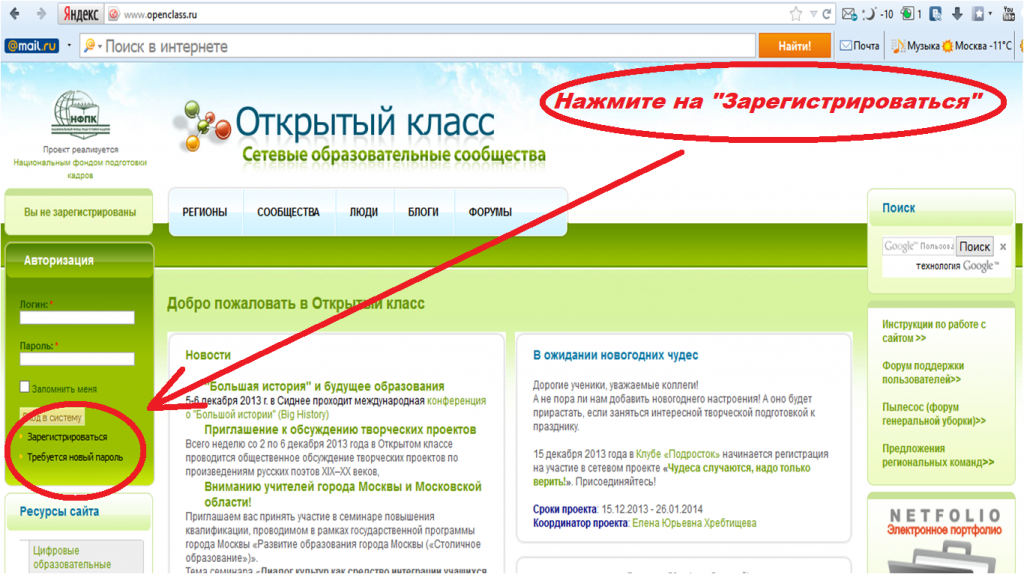 Проверьте свой регистрационный информационный лист онлайн, чтобы узнать, когда вы можете получить доступ к системе регистрации для добавления/удаления. Полные политики и процедуры добавления/удаления см. в Каталоге общей информации.
Проверьте свой регистрационный информационный лист онлайн, чтобы узнать, когда вы можете получить доступ к системе регистрации для добавления/удаления. Полные политики и процедуры добавления/удаления см. в Каталоге общей информации.
Добавление курсов
Вы можете добавлять курсы с помощью системы регистрации до четвертого учебного дня (второй учебный день летом). По истечении этого времени вы должны получить одобрение отдела, чтобы добавить курс.
Проверьте, есть ли у вашего класса предварительные требования. Предварительные требования — это академические требования, которые вы должны выполнить до или во время зачисления на желаемые курсы.
Добавление/исключение курсов и их влияние на финансовую помощь
Удаление курсов
Проконсультируйтесь со своим научным руководителем о том, как отказ от курсов может повлиять на вашу академическую успеваемость, финансовую помощь или доступ к ресурсам кампуса. Если ваш статус опускается ниже очного (12 часов для студентов и 9 часов для выпускников осенью и весной), вы будете считаться студентом-заочником. Если вы хотите бросить все свои курсы после начала семестра, вы должны полностью уйти из университета.
Если вы хотите бросить все свои курсы после начала семестра, вы должны полностью уйти из университета.
Q-Drops
Если вы понимаете, что хотите отказаться от занятий после 12-го учебного дня, вам нужно будет подать запрос на Q-drop до крайнего срока Q-drop, что обычно происходит ближе к середине семестра. Точные даты смотрите в академическом календаре. Встретьтесь с назначенным вам научным руководителем, чтобы обсудить и заполнить форму. Аспиранты могут отказаться от курса после крайнего срока Q-drop. Преподаватель определяет, будет ли записан символ Q или оценка F. Подробную информацию можно получить у координатора программы для выпускников.
OTE (одноразовое исключение) Отбрасывание
Одноразовое исключение — это Q-дроп или снятие средств после установленного срока. Каждому студенту разрешено одно OTE, независимо от того, используется ли оно для отказа от всех занятий или отказа от одного занятия. Выпадение OTE считается одним из шести ваших Q-выпадений. После того, как вы использовали его, вы не можете использовать его снова. Обратитесь к своему консультанту за дополнительной информацией.
После того, как вы использовали его, вы не можете использовать его снова. Обратитесь к своему консультанту за дополнительной информацией.
Посетите академического консультанта
Списки ожидания
Список ожидания — это список, к которому учащиеся могут присоединиться и ждать свободных мест в классе. Если он включен отделом и все места в классе заняты, учащиеся могут присоединиться к списку ожидания. Если учащийся в классе опускает его, место открывается и заполняется учащимся из списка.
Списки ожидания активны с первого дня регистрации до 4-го -го -го учебного дня (осенью и весной) или 2-го -го -го учебного дня (лета) в семестре. Департамент, предлагающий класс, должен включить список, прежде чем он станет доступным для студентов.
Присоединение к списку ожидания
При регистрации на закрытое занятие вы получите возможность присоединиться к списку ожидания, если его отдел включил список и вы зарегистрированы хотя бы на одно занятие. Класс будет отображаться как закрытый или в списке ожидания в расписании курса. Попытка добавить закрытый класс или класс ожидания; вы будете уведомлены о том, что класс закрыт, и если есть доступный список ожидания, вам будет предоставлена возможность добавить себя в список. Вы можете присоединиться к двум спискам на курс и одновременно быть в четырех списках.
Класс будет отображаться как закрытый или в списке ожидания в расписании курса. Попытка добавить закрытый класс или класс ожидания; вы будете уведомлены о том, что класс закрыт, и если есть доступный список ожидания, вам будет предоставлена возможность добавить себя в список. Вы можете присоединиться к двум спискам на курс и одновременно быть в четырех списках.
Просмотр моих списков ожидания
На странице «Просмотр моих списков ожидания» показаны списки, в которых вы находитесь, дата вашего присоединения к списку, ваше место, последнее отправленное вам уведомление и класс обмена, если вы его выбрали. На этой странице вы также можете удалить себя из списка ожидания или обновить свой класс обмена.
Показать мои списки ожидания
Обновление моего класса подкачки
Класс подкачки — это класс в вашем расписании, от которого вы отказываетесь, если попадаете в список ожидания. Например, вам может понадобиться BIO 340L, но он заполнен, поэтому вместо него вы добавляете BIO 455L и указываете его как класс обмена. Если место открывается в 340 л, и вы добавлены, система сбрасывает вас с 455 л. Если вы откажетесь от 455L, но не обновите свой список ожидания, вас не добавят в 340L, даже если освободится место.
Если место открывается в 340 л, и вы добавлены, система сбрасывает вас с 455 л. Если вы откажетесь от 455L, но не обновите свой список ожидания, вас не добавят в 340L, даже если освободится место.
Вы можете обновить класс подкачки на странице «Просмотр моих списков ожидания» следующим образом:
- Чтобы выбрать или изменить класс подкачки, выберите класс в расписании в раскрывающемся меню, затем нажмите кнопку Изменить .
- Чтобы отключить класс подкачки, выберите Нет в раскрывающемся меню, затем нажмите Изменить .
Наверх
Все еще нужна помощь?
Мы здесь для вас.
Посетите
Часы работы
Понедельник–пятница
8:30–16:30
Visit Texas One Stop ›
MAI 1 (первый этаж башни UT)
110 Inner Campus Dr.
Austin, TX 78712
— Чтобы подать бумажные документы (такие как апелляции или заявления), отсканируйте документ в формате PDF и отправьте электронное письмо напрямую в Texas One Stop по адресу onetop@utexas.


 Также пользоваться платформой можно на компьютере – отдельной программы нет, работа осуществляется через браузер.
Также пользоваться платформой можно на компьютере – отдельной программы нет, работа осуществляется через браузер.
 Эта вкладка отображает учащихся и преподавателей – учителя могут удалять людей из списков.
Эта вкладка отображает учащихся и преподавателей – учителя могут удалять людей из списков.

 Отсутствует регистрационная запись или стенограмма для кого-либо, проходящего аудит курса. После того, как вы получили одобрение декана, вы получаете разрешение на аудит курса, и дальнейшая коммуникация относительно курса осуществляется между вами и преподавателем.
Отсутствует регистрационная запись или стенограмма для кого-либо, проходящего аудит курса. После того, как вы получили одобрение декана, вы получаете разрешение на аудит курса, и дальнейшая коммуникация относительно курса осуществляется между вами и преподавателем.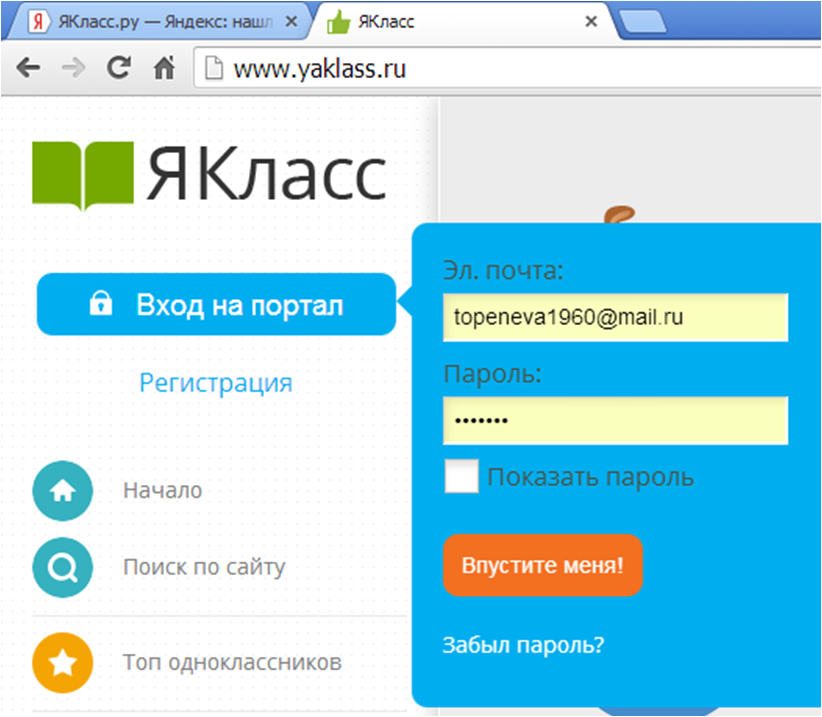 Там вы будете платить 20 долларов за каждый курс, который вы планируете проверять. Если вы физически не можете сдать форму в офис Bursar, вы можете отправить форму и платеж по почте: Bursar (Cashier) Services, P.O. Box 7398, Остин, Техас 78713-7398.
Там вы будете платить 20 долларов за каждый курс, который вы планируете проверять. Если вы физически не можете сдать форму в офис Bursar, вы можете отправить форму и платеж по почте: Bursar (Cashier) Services, P.O. Box 7398, Остин, Техас 78713-7398. Принимаются цифровые подписи.
Принимаются цифровые подписи. Принимаются цифровые подписи.
Принимаются цифровые подписи.